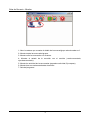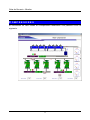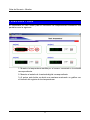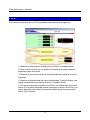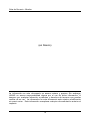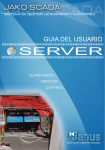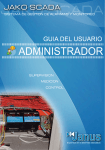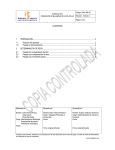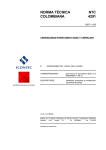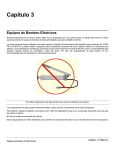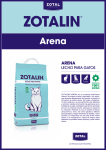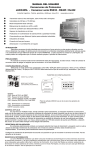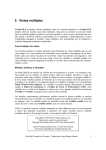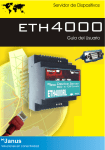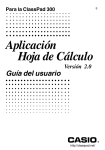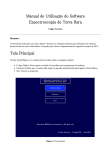Download Monitor - Guia del Usuario
Transcript
JAKO SCADA Guía del Usuario (Monitor) ©2007 JANUS® JANUS® - Buenos Aires - Argentina http: www.ejanus.com.ar Información: [email protected] Soporte Técnico: [email protected] Ventas: [email protected] La información en este documento se asume certera y precisa. Sin embargo, JANUS no asume responsabilidad alguna por el uso de dicha información, ni tampoco por cualquier infracción a patentes y derechos de terceros que pueden resultar de su uso. La información en este documento está sujeta a modificación sin previo aviso. Esta información reemplaza cualquier documentación anterior al respecto. JAKO SCADA es fabricado en Argentina. ©Copyright 2007 por Janus S.H., Todos los derechos reservados. Los contenidos de esta publicación o el software al que se refiere no pueden ser reproducidos por cualquier medio sin la previa autorización de los poseedores de los derechos. Queda hecho el depósito que previene la ley 11.723 Buenos Aires, 2007. EDITADO E IMPRESO EN ARGENTINA. Guía del Usuario - Monitor TABLA DE CONTENIDOS INTRODUCCIÓN ............................................................................................ 2 Conexión ................................................................................................ 2 Pantalla Principal.................................................................................... 2 UTILIZACIÓN ................................................................................................ 4 Conexión con Sucursal .......................................................................... 4 Compresores.......................................................................................... 5 Temperatura........................................................................................... 6 Iluminación ............................................................................................. 7 TX8 ......................................................................................................... 8 Lectura de Gráficos ................................................................................ 9 1 Guía del Usuario - Monitor Introducción CONEXIÓN La primera vez que inicie el programa este le pedirá que ingrese la dirección IP del servidor al que se conectará para realizar el monitoreo. A partir de ese momento cada vez que inicie el programa el mismo se conectará automáticamente a esa IP. Si por alguna razón se llega a perder la conexión con el servidor, el programa hará sonar una alarma comunicando el evento. PANTALLA PRINCIPAL Una vez ingresada la IP, el monitor se conectará al servidor; mostrando una pantalla como la siguiente. 2 Guía del Usuario - Monitor 1- Abre la ventana que muestra el detalle de la sucursal/grupo seleccionada en 6. 2- Muestra todas las sucursales/grupos. 3- Muestra sólo las sucursales con eventos. 4- Muestra el estado de la conexión con el servidor (verde=conectado; rojo=desconectado). 5- Muestra la actividad de las sucursales (parpadeo=actividad; fijo=reposo) 6- Muestra las sucursales asociadas al servidor. 7- Sale del programa. 3 Guía del Usuario - Monitor Utilización CONEXIÓN CON SUCURSAL Al hacer doble clic sobre una sucursal o al seleccionarla y hacer clic en el botón 1 se abrirá un menú como el siguiente con todos los racks disponibles en esa sucursal(en el caso de existir uno solo se omitirá este paso y se mostrará directamente el detalle del rack existente). Existen cuatro tipos distintos de monitoreo según el uso del rack. ¾ Compresores ¾ Temperatura ¾ Iluminación ¾ TX8 A continuación se describe un ejemplo de cada tipo, pero tanto los tipos de rack como la pantalla de detalle dependerán de la aplicación específica y será personalizado para cada cliente. 4 Guía del Usuario - Monitor COMPRESORES Al monitorear un rack usado en compresores tendremos una pantalla como la siguiente. 5 Guía del Usuario - Monitor TEMPERATURA Al monitorear un rack usado para el monitoreo de temperaturas tendremos una pantalla como la siguiente. 1- Muestra la temperatura medida por el sensor conectado a la entrada correspondiente. 2- Muestra el estado de la entrada digital correspondiente. 3- Al pulsar este botón se abrirá una ventana mostrando un gráfico con el historial del registro de las temperaturas. 6 Guía del Usuario - Monitor ILUMINACIÓN Si el rack corresponde a control de iluminación se abrirá una pantalla como la siguiente. A la izquierda de la pantalla se podrá observar el estado de las salidas controladas por luminosidad. A la derecha se podrá ver el estado de los sensores. 7 Guía del Usuario - Monitor TX8 Si el rack a monitorear es un TX8 la pantalla mostrada será la siguiente. 1- Muestra la temperatura medida por el sensor correspondiente. 2- Este control permite ver un gráfico del historial de temperaturas registrado para ese canal. 3- Muestra el promedio actual de las temperaturas medidas en las 4 entradas. 4- Muestra la etapa actual del rack monitoreado. Puede forzarse una etapa cambiándola y pulsando el botón “Cambiar Modo”. 5- En la parte derecha muestra el Set Point y el diferencial de control actual. En la parte izquierda puede escribirse un nuevo Set Point y un nuevo diferencial de control que serán fijados luego de presionar el botón “Fijar Valores” 8 Guía del Usuario - Monitor LECTURA DE GRÁFICOS Los gráficos en el monitor permiten obtener curvas de los parámetros para el día actual (datos del día en curso desde 00:00 a 23:59). La visualización del gráfico dependerá si esta opción aplica a la ventana que se está viendo, por lo cual deberá existir un botón de acceso al mismo relacionado con la variable a graficar. Cada vez que intente observar un gráfico del historial de algún monitoreo verá una pantalla como la siguiente. El gráfico puede imprimirse haciendo clic en el botón “Imprimir” o exportarse como una imagen de mapa de bits (*.bmp). Si desea observar con más detalle una parte del gráfico puede seleccionarla encerrándola con el mouse para hacer un zoom. También puede imprimir y/o exportar el gráfico ampliado. Para deshacer el zoom es suficiente con hacer clic con el botón derecho del mouse sobre el gráfico. 9 Guía del Usuario - Monitor (en blanco) La información en este documento se asume certera y precisa. Sin embargo, JANUS no asume responsabilidad alguna por el uso de dicha información, ni tampoco por cualquier infracción a patentes y derechos de terceros que pueden resultar de su uso. La información en este documento esta sujeta a modificación sin previo aviso. Esta información reemplaza cualquier documentación anterior al respecto. 10